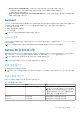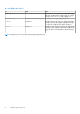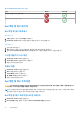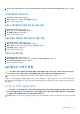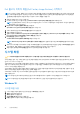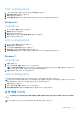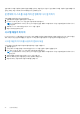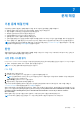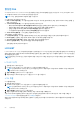Reference Guide
Table Of Contents
표 11. Dell Backup and Recovery 기능
기능 베이직 프리미엄
다중 백업 병합 및 이전 백업 보관
유형에 따라 파일 백업 및 복원
Dell 백업 및 복구 베이직
Dell 백업 및 복구에 액세스
Windows 10
1. 시작을 클릭하고 검색 상자에 백업을 입력합니다.
2. Dell Backup and Recovery 아이콘을 클릭하고 화면에 나타나는 지침을 따릅니다.
Windows 8
1. 검색 참에 액세스합니다.
2. 앱을 클릭하거나 탭하고 검색 상자에 Dell Backup and Recovery를 입력합니다.
3. 검색 결과 목록에서 Dell Backup and Recovery를 클릭하거나 탭하고 화면에 나타나는 지침을 따릅니다.
시스템 재설치 디스크 생성
1. Dell Backup and Recovery를 실행합니다.
2. 초기화 복구 미디어 타일을 클릭하거나 탭합니다.
3. 화면의 지시사항을 따르십시오.
컴퓨터 복원
1. Dell Backup and Recovery를 실행합니다.
2. 복구 타일을 클릭하거나 탭합니다.
3. 시스템 복구를 클릭하거나 탭합니다.
4. 예, 계속합니다를 클릭하거나 탭합니다.
5. 화면의 지시사항을 따르십시오.
Dell 백업 및 복구 프리미엄
주의: 복구 프로세스가 진행되는 동안 개인 파일을 보존할 수 있는 옵션이 제공되지만, 복구 옵션을 사용하기 전에 별도의 드라
이브 또는 디스크에 개인 파일을 백업하는 것이 좋습니다.
노트: 디지털 배송 응용프로그램을 통해 컴퓨터와 함께 Dell 백업 및 복구 프리미엄을 주문한 경우, 먼저 Dell 백업 및 복구 베이직
을 다운로드해야 Dell 백업 및 복구 프리미엄 옵션을 사용할 수 있습니다.
Dell 백업 및 복구 프리미엄으로 업그레이드
1. Dell Backup and Recovery를 실행합니다.
2. Backup(백업) 타일을 클릭하거나 탭하고 Data Backup(데이터 백업)을 선택합니다.
44 운영 체제 복원